நீங்கள் அனுபவிக்கிறீர்களா Adobe Acrobat Reader DC இல் பிழைக் குறியீடு 110 ? அடோப் அக்ரோபேட் சந்தேகத்திற்கு இடமின்றி விண்டோஸ் மற்றும் பிற இயங்குதளங்களுக்கான சிறந்த PDF வாசகர்களில் ஒன்றாகும். இருப்பினும், பிற பயன்பாடுகள் மற்றும் சேவைகளைப் போலவே, பயனர்கள் தொடர்ந்து அனுபவிக்கும் பிழைகள் மற்றும் சிக்கல்களின் பங்கையும் இது கொண்டுள்ளது. சில அக்ரோபேட் ரீடர் பயனர்கள் PDF கோப்பைச் சேமிக்க முயற்சிக்கும்போது பிழைக் குறியீடு 110ஐ அனுபவித்ததாகக் கூறியுள்ளனர். பிழை ஏற்பட்டால், பின்வரும் பிழைச் செய்தியைப் பெறுவீர்கள்:
ஆவணத்தைச் சேமிக்க முடியவில்லை. இந்த ஆவணத்தைப் படிப்பதில் சிக்கல் (110).
சுயவிவரத்தை ஏற்றுவதில் கண்ணோட்டம் சிக்கியுள்ளது

இந்த பிழை வெவ்வேறு காரணங்களால் ஏற்படலாம். வாசகர் காலாவதியானதாக இருக்கலாம். அல்லது, நீங்கள் சேமிக்க முயற்சிக்கும் PDF சேதமடைந்துள்ளது. இந்த பிழையை ஏற்படுத்தும் சில PDF உள்ளடக்கச் சிக்கல்களும் இருக்கலாம். இப்போது, அதே பிழையை எதிர்கொள்ளும் பயனர்களில் நீங்களும் ஒருவராக இருந்தால், நாங்கள் உங்களுக்கு பாதுகாப்பு அளித்துள்ளோம். இந்த இடுகையைப் பின்தொடர்ந்து, இந்தப் பிழைக்கான திருத்தங்களைக் கற்றுக்கொள்ளலாம்.
Adobe Acrobat பிழை 110, ஆவணத்தை சேமிக்க முடியவில்லை
தொடர்ந்து சந்தித்தால் பிழை குறியீடு 110 உடன் ' ஆவணத்தைச் சேமிக்க முடியவில்லை 'அடோப் அக்ரோபேட் ரீடர் டிசியில் பிழைச் செய்தி கோப்பைச் சேமிக்கும் போது, பிழையைச் சரிசெய்ய, கீழே உள்ள தீர்வுகளைப் பயன்படுத்தவும்:
- அடோப் அக்ரோபேட் ரீடர் டிசி புதுப்பித்த நிலையில் இருப்பதை உறுதிசெய்யவும்.
- PDF க்கு அச்சு பயன்படுத்தவும்.
- சிதைந்த PDF ஐ சரிசெய்யவும்.
- ஒரு மாற்று மூலம் கோப்பை சேமிக்கவும்.
1] அடோப் அக்ரோபேட் ரீடர் டிசி புதுப்பித்த நிலையில் இருப்பதை உறுதிசெய்யவும்
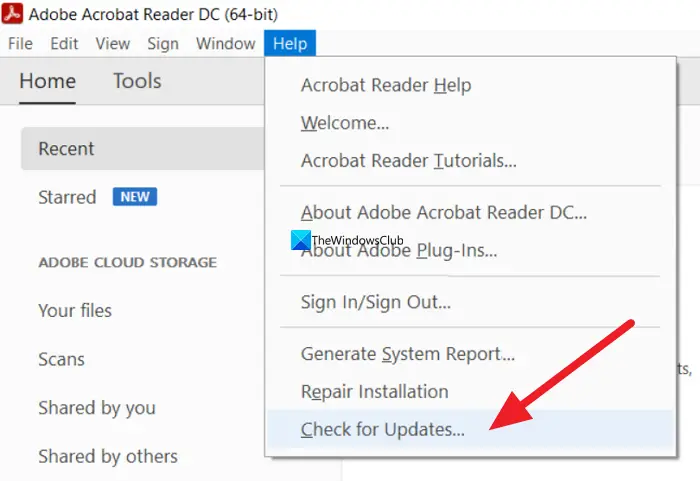
நீங்கள் செய்ய வேண்டிய முதல் விஷயம், உங்கள் அக்ரோபேட் ரீடர் புதுப்பித்த நிலையில் இருப்பதை உறுதி செய்வதாகும். சில எழுத்துரு சிக்கல்கள் காரணமாக பிழை ஏற்பட்டது என்று மாறிவிடும், அடோப்பின் புதிய புதுப்பிப்புகள் அதை நிவர்த்தி செய்து சரிசெய்ய வெளியிடப்படுகின்றன. எனவே, அக்ரோபேட் ரீடர் டிசியைப் புதுப்பித்து, பிழை மறைந்துவிட்டதா எனச் சரிபார்க்கவும்.
அதை எப்படி செய்வது என்பது இங்கே:
- முதலில், Adobe Acrobat Reader DC பயன்பாட்டைத் திறக்கவும்.
- இப்போது, கிளிக் செய்யவும் உதவி மெனுவை அழுத்தவும் புதுப்பிப்புகளைச் சரிபார்க்கவும் விருப்பம்.
- அடுத்து, கிடைக்கக்கூடிய புதுப்பிப்புகளுக்கு இது ஸ்கேன் செய்யும். புதுப்பிப்புகள் இருந்தால், கேட்கப்பட்ட வழிமுறைகளைப் பின்பற்றி அவற்றை பதிவிறக்கம் செய்து நிறுவலாம்.
- முடிந்ததும், Adobe Acrobat Reader DC ஐ மறுதொடக்கம் செய்து, ஆவணத்தைச் சேமிக்க முடியவில்லையா என்று பார்க்கவும் பிழை சரி செய்யப்பட்டது.
அக்ரோபேட் ரீடரைப் புதுப்பிப்பது உதவவில்லை என்றால், அதன் சுத்தமான பதிப்பை உங்கள் கணினியில் நிறுவ முயற்சிக்கவும். அதற்காக, பயன்பாட்டை நிறுவல் நீக்கவும் , அதன் சமீபத்திய பதிப்பைப் பதிவிறக்கவும், பின்னர் அதை உங்கள் கணினியில் நிறுவவும். பிழை தொடர்ந்தால், அதைத் தீர்க்க அடுத்த திருத்தத்தைப் பின்பற்றலாம்.
படி: AcroCEF/RdrCEF.exe பயன்பாடு அல்லது மோசமான படப் பிழைகளை சரிசெய்யவும் .
2] PDF க்கு அச்சிட பயன்படுத்தவும்
சேவ் ஆஸ் ஆப்ஷன் வேலை செய்யவில்லை என்றால், இந்த பிழையை உங்களுக்கு வழங்கினால், பிரிண்ட் டு பிடிஎஃப் அம்சத்தை மாற்றாகப் பயன்படுத்தலாம். சில பாதிக்கப்பட்ட பயனர்கள் அதைச் செய்து, தங்களுக்குக் கொடுக்கும் ஆவணங்களைச் சேமித்து, ஆவணத்தைச் சேமிக்க முடியவில்லை பிழை. நீங்கள் அதை எப்படி செய்யலாம் என்பது இங்கே:
- முதலில், அக்ரோபேட் ரீட் டிசியைத் திறந்து, இந்த பிழையை நீங்கள் சந்திக்கும் PDF கோப்பைத் திறக்கவும்.
- இப்போது, செல்லுங்கள் கோப்பு மெனு மற்றும் கிளிக் செய்யவும் அச்சிடுக விருப்பம், அழுத்தவும் கோப்பை அச்சிடவும் பொத்தானை, அல்லது அழுத்தவும் Ctrl+P பயன்படுத்த ஹாட்ஸ்கி அச்சிடுக செயல்பாடு.
- அதன் பிறகு, அமைக்கவும் பிரிண்டர் செய்ய மைக்ரோசாப்ட் பிரிண்ட் டு PDF மற்றும் தேர்ந்தெடுக்கவும் அனைத்து அதற்காக அச்சிட வேண்டிய பக்கங்கள் விருப்பம்.
- அடுத்து, மற்ற கட்டமைப்புகளை அமைத்து, அச்சு பொத்தானை அழுத்தவும்.
- இறுதியாக, வெளியீட்டு உரையாடலில், இலக்கு இருப்பிடத்தை உலாவவும், PDF ஐ சேமி என வகையாக அமைக்கவும், புதிய கோப்பு பெயரை உள்ளிட்டு, சேமி பொத்தானைக் கிளிக் செய்யவும்.
இது உங்கள் PDF ஐ சேமிக்கும். இருப்பினும், PDF இன் இந்தப் பதிப்பில் முந்தைய புக்மார்க்குகள் அல்லது கருத்துகள் இழக்கப்படும்.
பார்க்க: Adobe Acrobat/Reader இல் சிக்கல் உள்ளது .
3] சிதைந்த PDF ஐ சரிசெய்யவும்
உங்கள் PDF கோப்பு சிதைந்திருந்தால் இந்தப் பிழையை எளிதாக்கலாம். எனவே, அந்த வழக்கில், நீங்கள் சிதைந்த PDF கோப்புகளை சரிசெய்யலாம். இப்போது, எப்படி கேள்வி எழுகிறது? சரி, பல மூன்றாம் தரப்பு கருவிகள் உள்ளன PDF ஃபிக்ஸர் கருவி இது சேதமடைந்த PDF கோப்பை சரிசெய்ய உங்களை அனுமதிக்கிறது.
நீங்கள் Sejda PDF டெஸ்க்டாப் பயன்பாட்டையும் பயன்படுத்தலாம். இது ஒரு பிரத்யேக பழுதுபார்க்கும் செயல்பாட்டை வழங்குகிறது, இதைப் பயன்படுத்தி நீங்கள் உடைந்த PDF கோப்புகளை எளிதாக சரிசெய்யலாம்.
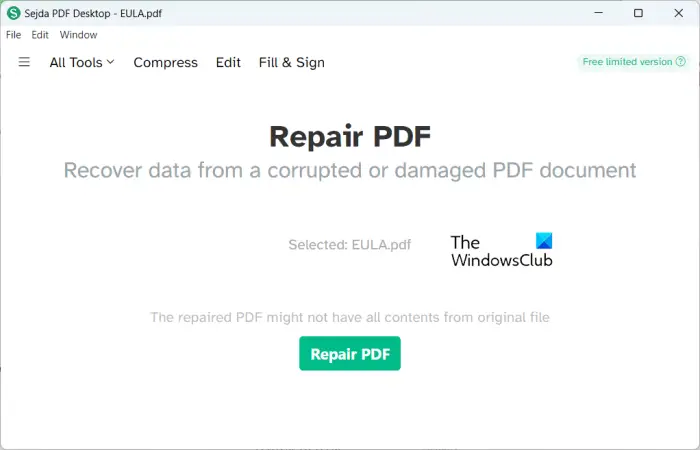
அதை செய்ய, அதன் அதிகாரப்பூர்வ இணையதளத்தில் இருந்து Sejda பதிவிறக்கி நிறுவவும். அதன் பிறகு, பயன்பாட்டை இயக்கவும் மற்றும் அதன் முகப்புத் திரையில் இருந்து, கிளிக் செய்யவும் பழுது மற்ற வகைகளில் இருக்கும் விருப்பம். அடுத்து, பிரச்சனைக்குரிய PDF கோப்பை உலாவவும், தேர்ந்தெடுத்து பின்னர் அழுத்தவும் PDF பழுது பொத்தானை. இப்போது, வெளியீட்டு PDFக்கான பாதையை வழங்கவும் மற்றும் செயல்முறையைத் தொடங்க கோப்பின் பெயரை உள்ளிடவும். இது சிதைந்த PDF ஐ சரிசெய்யத் தொடங்கும் மற்றும் கடைசி தரவை மீட்டெடுக்கும்.
இந்த இலவச PDF பழுதுபார்க்கும் கருவியை பதிவிறக்கம் செய்யலாம் sejda.com . நல்ல விஷயம் என்னவென்றால், இது PDF களை சரிசெய்ய ஒரு ஆன்லைன் கருவியையும் வழங்குகிறது. இணைய உலாவியில் இணையதளத்தைத் திறந்து, சிதைந்துள்ள PDF உள்ளீட்டைப் பதிவேற்றி, சேதமடைந்த PDFகளை சரிசெய்ய, பழுதுபார்க்கும் PDF பொத்தானை அழுத்தவும்.
PDF கோப்பு நன்றாக இருந்தாலும் இந்தப் பிழையைப் பெற்றால், அடுத்த திருத்தத்தைப் பயன்படுத்துமாறு பரிந்துரைக்கிறோம்.
படி: PDF ஐ திறக்கும் போது, படிக்கும் போது அல்லது சேமிக்கும் போது Adobe Reader பிழை 109 ஐ சரிசெய்யவும் .
4] கோப்பை மாற்று மூலம் சேமிக்கவும்
மேலே உள்ள தீர்வுகள் எதுவும் உங்களுக்கு வேலை செய்யவில்லை என்றால், உங்கள் PDF ஐச் சேமிக்க Acrobat Reader DCக்கு மாற்றாகப் பயன்படுத்தவும். ஒரு சில பாதிக்கப்பட்ட பயனர்கள் பயன்படுத்தி சிக்கலை சரிசெய்ய முடிந்தது ஃபாக்ஸிட் ரீடர் . இது ஒரு இலவச அக்ரோபேட் ரீடர் மாற்றாகும், இது PDFகளைப் பார்க்க, திருத்த, டிஜிட்டல் கையொப்பமிட மற்றும் அச்சிட பயன்படுகிறது. நீங்கள் கருத்துகள், முத்திரைகள் சேர்க்க முடியும். மற்றும் பிற சிறுகுறிப்புகள் மற்றும் PDF ஆவணத்தை அதில் சேமிக்கவும். வேறு சில உள்ளன அடோப் மாற்றுகள் Nitro Pro, Bullzip PDF Studio போன்றவற்றையும் செய்ய நீங்கள் பயன்படுத்தலாம்.
மேலே குறிப்பிட்டுள்ள திருத்தங்களைப் பயன்படுத்தி அக்ரோபேட் ரீடரில் உள்ள பிழைக் குறியீடு 110ஐ நீங்கள் தீர்க்க முடியும் என்று நம்புகிறோம்.
பணி நிர்வாகி பதிலளிக்கவில்லை
அடோப் பாதுகாப்புத் தொகுதியை எவ்வாறு சரிசெய்வது?
அடோப் அக்ரோபேட் ப்ரோ டிசியில் உள்ள எரர் செக்யூரிட்டி லாக் பிழையை சரிசெய்ய, ஆப்ஸைத் திறந்து கிளிக் செய்யவும் தொகு பட்டியல். அதன் பிறகு, என்பதைத் தேர்ந்தெடுக்கவும் விருப்பங்கள் விருப்பம் மற்றும் தேர்வு நம்பிக்கை மேலாளர் . அடுத்து, அழுத்தவும் அமைப்புகளை மாற்ற பொத்தான் கீழ் உள்ளது இணைய உலாவிக்கு வெளியே உள்ள PDF கோப்புகளிலிருந்து இணைய அணுகல் பிரிவு. இறுதியாக, அனைத்து தளங்களையும் அணுக PDFகளை அனுமதி விருப்பத்தைத் தேர்ந்தெடுக்கவும்.
Adobe Reader அணுகல் மறுக்கப்படுவதை எவ்வாறு சரிசெய்வது?
அடோப் ரீடரில் அணுகல் மறுக்கப்பட்ட பிழையை நீங்கள் சந்தித்தால், பாதுகாக்கப்பட்ட பயன்முறையை முடக்கவும். அதைச் செய்ய, பயன்பாட்டைத் திறந்து, திருத்து > விருப்பத்தேர்வுகள் என்பதற்குச் சென்று, பாதுகாப்பு (மேம்படுத்தப்பட்ட) தாவலுக்குச் செல்லவும். அதன் பிறகு, தொடக்கத்தில் பாதுகாக்கப்பட்ட பயன்முறையை இயக்கு விருப்பத்துடன் தொடர்புடைய தேர்வுப்பெட்டியை முடக்கவும். அது உதவவில்லை என்றால், பயன்பாட்டைப் புதுப்பிக்கவும் அல்லது உங்கள் வைரஸ் தடுப்பு தற்காலிகமாக முடக்கவும்.
இப்போது படியுங்கள்: அடோப் உள்ளமைவு பிழைகள் 1, 15 அல்லது 16 ஐ எவ்வாறு சரிசெய்வது ?















